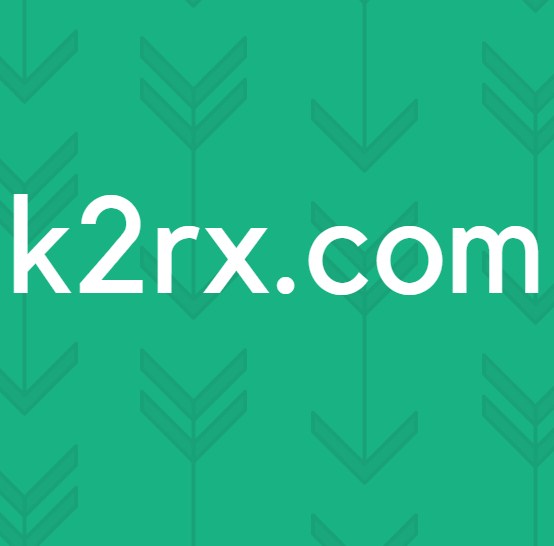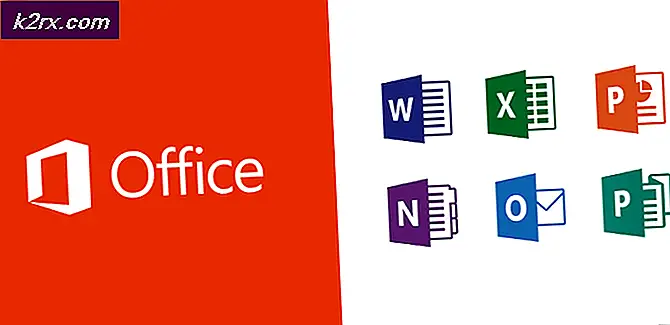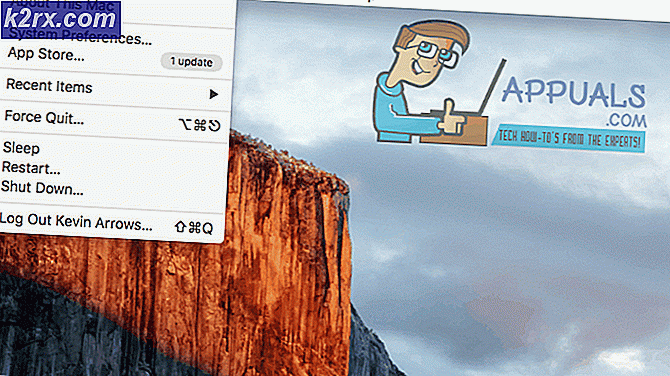Windows'ta Battlefield 3 'Oyunun Çıkmasını Bekliyor' Hatası Nasıl Düzeltilir?
Bir sunucuya katılmaya çalışırken “Oyunun çıkması bekleniyor” mesajı görünüyor ve oyuncu oyundan çıktığı için bunun bir anlamı yok. Oyuncunun çok oyunculu oyunlara katılmasını engeller ve oyundaki eğlenceyi kesinlikle alır.
Neyse ki, sorunu çözmek için kullanılabilecek birkaç farklı yöntem var, bu yüzden bunu yapmak için aşağıdaki talimatları uygulamanızı öneririz! İyi şanslar!
Windows'ta Battlefield 3 Oynarken “Oyunun Çıkmasını Bekliyor” Hatasının Sebebi Nedir?
Bu sorunun nedenleri çok belirgin değildir ve soruna tam olarak neyin neden olduğunu belirlemek zordur. Ancak, olası nedenlerin kısa bir listesini bulmayı başardık ve kesinlikle kontrol etmenizi öneririz. Sorunu çözmek için doğru olanı belirlemek, doğru nedeni bulmakla başlar!
1. Çözüm: Görev Yöneticisi'nde Battlefield 3 Görevini Sonlandırın
Bu yöntem oyunu düzgün bir şekilde yeniden başlatacak ve sorunun devam edip etmediğini kontrol edebilirsiniz. Bu yöntem birçok kullanıcıya yardımcı oldu ve sizin için işe yararsa şanslısınız çünkü bu kesinlikle listemizde gerçekleştirmesi en kolay yöntem. Aşağıdan kontrol edin!
- Oyunu açın ve hatanın görünmesini bekleyin. Kullan Ctrl + Shift + Esc tuş kombinasyonu Görev Yöneticisi yardımcı programını açmak için tuşlara aynı anda basarak.
- Alternatif olarak, Ctrl + Alt + Del tuş kombinasyonu ve birkaç seçenekle görünecek olan açılır mavi ekrandan Görev Yöneticisi'ni seçin. Ayrıca Başlat menüsünde de arayabilirsiniz.
- Tıklamak Daha fazla detay Görev Yöneticisi'ni genişletmek ve aşağıdakileri aramak için pencerenin sol alt kısmında Battlefield 3 (BF3.exe) Hemen altında yer almalıdır Uygulamalar. Onu seçin ve seçin Görevi bitir pencerenin sağ alt kısmındaki seçenek.
- Sorunun çözülüp çözülmediğini kontrol edin ve Battlefield 3'te bir oyuna katılmaya devam etmekte zorlanıyorsanız “Oyunun çıkması bekleniyor” hata mesajının hala görünüp görünmediğini görmek için bekleyin!
2. Çözüm: Battlefield 3'ü Origin'de onarın
Oyunu Origin istemcisini kullanarak onarmak, birçok kullanıcıya yardımcı olmayı başardı ve denemek için basit bir yöntem. Bu, zaman ayırmaya değer kılar, bu nedenle aşağıdaki adımları uyguladığınızdan ve denediğinizden emin olun!
- Açık Menşei simgesine çift tıklayarak ve Oyun Kitaplığı Ekranın sol bölmesinde bulunması gereken menü.
- Oyun Kitaplığındaki Battlefield 3 simgesine tıklayın, sağ tıklayın dişli portakalın yanındaki simge Oyna düğmesine basın ve seçin Tamir etmek bağlam menüsünden seçenek. Sürecini bitirmesine izin verin ve sorunun devam edip etmediğini kontrol edin!
3. Çözüm: Battlefield 3'ü Yönetici İzinleriyle Çalıştırın
Yönetici izinleriyle herhangi bir şeyi çalıştırmak, birçok hata için biraz yardım sağlayacağından emin olabilirsiniz ve bu da farklı değil. Battlefield 3 istemcisini yönetici olarak çalıştırmanız, can sıkıcı hatayı bir kez ve herkes için görmeyi bırakmanız için yeterli olabilir.
- bulun Battlefield 3 kısayolu veya yürütülebilir dosya Bilgisayarınızda açın ve özelliklerini açın, Masaüstünde veya Başlat menüsünde veya Arama sonuçları penceresinde girişine sağ tıklayarak ve Özellikleri açılır içerik menüsünden. Yürütülebilir dosya, kurulum klasörünüzde adı altında bulunur. BF3.exe.
- Şuraya gidin: uyumluluk sekmesinde Özellikleri penceresini açın ve yanındaki kutuyu işaretleyin. Bu programı yönetici olarak çalıştırın Tamam veya Uygula'yı tıklatarak değişiklikleri kaydetmeden önce seçeneği.
- Seçimi yönetici ayrıcalıklarıyla onaylamanızı isteyecek olan tüm iletişim kutularını onayladığınızdan emin olun ve Battlefield 3 bir sonraki başlangıçtan itibaren yönetici ayrıcalıklarıyla başlamalıdır.
4.Çözüm: Oturum Açma Doğrulamasını Devre Dışı Bırakın
Oturum açma doğrulamasını devre dışı bırakmak, sorunu çözmenin kesinlikle garip bir yoludur, ancak çalışır ve anında yapılabilir. Origin'de oturum açma doğrulamasını devre dışı bırakmak için aşağıdaki adımları uyguladığınızdan emin olun ve Battlefield 3 oynarken “Oyun çıkması bekleniyor” hatasının hala görünüp görünmediğini kontrol edin.
- Açık Menşei simgesine çift tıklayarak ve Hesabım tıklamadan önce pencerenin üst kısmındaki menü Gizlilik ayarları.
- bölümüne gittiğinizden emin olun. Güvenlik Açılan Hesabım ekranındaki sekmesini görmelisiniz. Giriş doğrulaması Bölüm. Tıkla Kapat düğmesine basın ve görünebilecek tüm istemleri uygulayın!
5. Çözüm: Origin'i Yönetici Olarak Çalıştırın ve Origin Oyun İçinde Devre Dışı Bırakın
Origin istemcisini yönetici izinleriyle çalıştırmak, özellikle oyunu yönetici izinleriyle çalıştırmaya başladıysanız, sorunu çözmenin harika bir yoludur. Ek olarak, birçok kullanıcı Oyun İçi Menşe seçeneğinin devre dışı bırakılmasının da yardımcı olduğunu bildirdi!
- bulun Başlangıç kısayolu veya yürütülebilir dosya bilgisayarınızda ve Masaüstünde veya Başlat menüsünde veya Arama sonuçları penceresinde girişine sağ tıklayarak özelliklerini açın ve Özellikleri açılır içerik menüsünden.
- Şuraya gidin: uyumluluk sekmesinde Özellikleri penceresini açın ve yanındaki kutuyu işaretleyin. Bu programı yönetici olarak çalıştırın Tamam veya Uygula'yı tıklatarak değişiklikleri kaydetmeden önce seçeneğini belirleyin.
- Seçimi yönetici ayrıcalıklarıyla onaylamanızı isteyen ve Origin, bir sonraki başlangıçtan itibaren yönetici ayrıcalıklarıyla başlamalıdır. Simgesine çift tıklayarak açın, Menşei menü çubuğundan seçeneğini belirleyin ve Uygulama ayarları çıkacak olan menüden
- Şuraya gidin: Menşei Oyun İçi sekmesine gidin ve altındaki kaydırıcıyı değiştirin Kapalı. Battlefield 1'i yeniden açın ve çökme sorununun devam edip etmediğini kontrol edin!
6. Çözüm: Tarama Verilerinizi Temizleyin
Oyun, tarayıcınızı Battlelog eklentisi ile (veya olmadan) kullanarak başlatmak için Battlelog'u kullandığından, her şeyin hatasız geçmesi için tarama verilerinizin mükemmel durumda olması gerekir. Favori tarayıcılarınız için tarama verilerini temizlemek için aşağıdaki talimatları izleyin!
Google Chrome:
- Tarayıcının sağ üst köşesindeki üç dikey noktayı tıklayarak Google Chrome'daki tarama verilerini temizleyin. Bundan sonra, üzerine tıklayın Daha fazla araç ve sonra Tarama verilerini temizle.
- Her şeyi temizlemek için, seçin zamanın başlangıcı zaman aralığı olarak ve hangi verilerden kurtulmak istediğinizi seçin. Önbelleği ve çerezleri temizlemenizi öneririz.
- Bilgisayarınızı yeniden başlatın ve Battlefield 3'te bir sunucuya katılmaya çalışırken aynı hatanın hala görünüp görünmediğini kontrol edin.
Mozilla Firefox:
- Aç Mozilla Firefox Masaüstünüzdeki simgesine çift tıklayarak veya Başlat menüsünde arayarak tarayıcı.
- Tıkla kitaplık benzeri düğme tarayıcı penceresinin sağ üst kısmında bulunur (menü düğmesinin solunda) ve şuraya gidin: Geçmiş >> Yakın Geçmişi Temizle…
- Şimdi yönetmeniz için epeyce seçenek var. Altında Zaman aralığı temizlemek için ayarını seçin, "her şey” açılır menüyü açacak olan oka tıklayarak.
- Yanındaki oka tıklayın. Ayrıntılar seçtiğinizde nelerin silineceğini görebileceğiniz Geçmişi temizle seçenek, anlamı diğer tarayıcılardakiyle aynı değildir ve her tür tarama verisini içerir.
- seçmenizi öneririz Kurabiye tıklamadan önce Şimdi Temizle. İşlemin bitmesini bekleyin ve tarayıcınızı yeniden başlatın. Sorunun şimdi çözülüp çözülmediğini kontrol edin.
Microsoft Kenarı:
- seninkini aç Kenar tarayıcı görev çubuğundaki simgesine tıklayarak veya Başlat menüsünde arayarak.
- Tarayıcı açıldıktan sonra, üzerine tıklayın. üç yatay nokta tarayıcının sağ üst kısmında bulunur ve Ayarlar.
- Altında Tarama Verilerini Temizle bölümüne tıklayın Neyin Temizleneceğini Seçin.
- İlk dört seçeneği işaretli tutun ve bu verileri temizleyin. Battlefield 3'te bir sunucuya katılmaya çalışırken “Oyun çıkması bekleniyor” hatasının hala görünüp görünmediğini kontrol edin!